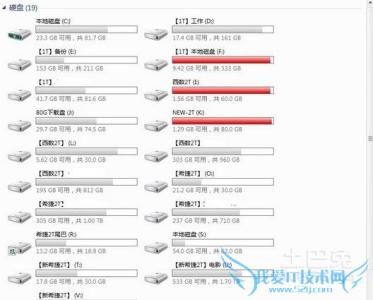
Win7系统硬盘分区怎么调整大小――简介
很多朋友都认为磁盘分区是专业人士才会的,对于很多新买电脑的用户,发现现在的磁盘出厂已经不会分区了,下面教大家怎么自己给磁盘分区,小白再也不用请大神帮忙了。供大家参考。
Win7系统硬盘分区怎么调整大小――工具/原料Win7系统Win7系统硬盘分区怎么调整大小――方法/步骤
Win7系统硬盘分区怎么调整大小 1、
桌面点击开始按钮,选择控制面板进入,如下图所示
Win7系统硬盘分区怎么调整大小 2、
在控制面板页面选择系统和安全进入,如下图所示
Win7系统硬盘分区怎么调整大小 3、
在系统和安全页面选择管理工具选项进入,如下图所示
Win7系统硬盘分区怎么调整大小_win7硬盘分区
Win7系统硬盘分区怎么调整大小 4、
在管理工具列表选择计算机管理选项,如下图所示
Win7系统硬盘分区怎么调整大小 5、
在计算机管理界面,选择左侧的磁盘管理进入,如下图所示
Win7系统硬盘分区怎么调整大小 6、
如果你还没有分区,你只会看到一个盘符的主分区,右键点击下方盘符--压缩卷,如下图所示
Win7系统硬盘分区怎么调整大小_win7硬盘分区
Win7系统硬盘分区怎么调整大小 7、
输入你要分割磁盘的大小,点击压缩按钮即可,随后你可以看到新分区,重复上述步骤可以分更多的区!
 爱华网
爱华网



